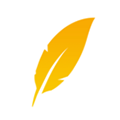
WPS便签app是一款wps官方出品的便签类实用系统应用,为用户提供了简洁界面和全面功能的便签应用。这款应用支持长文本记录、图文混合记事、日程提醒、同步分享等功能,是一款非常实用的便签应用。无论是记录生活日志、安排日程,还是轻松管理工作任务,WPS便签都能满足用户的需求。用户可以轻松创建和管理便签,无需繁琐的操作。这使得用户可以快速记录重要信息,不论是灵感、备忘录、待办事项还是任何其他类型的便签。用户可以撰写详细的文本内容,适用于需要记录大段信息的场合。同时,它还允许图文混合记事,用户可以在便签中插入图片、链接等多媒体内容WPS便签还提供了日程提醒功能,用户可以设置提醒以确保不会错过重要事件和任务。应用支持同步分享功能,用户可以与他人共享便签,实现协作和信息传递的便捷性。
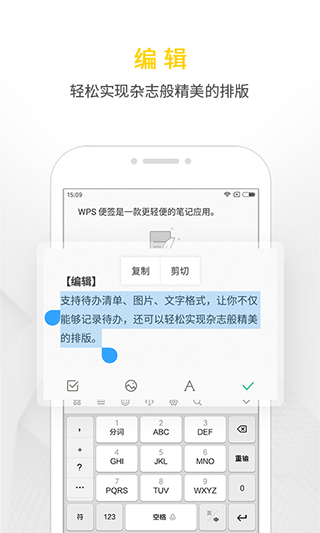
软件特色
1、多元化的主题,带来更多的创作可能
2、强大的绘画功能,轻松随意迸发灵感
3、快速定位便签内容,享受高效的快感
4、云同步储存,多设备同步,信息安全不丢失
5、多级目录设置,灵活管理学习、工作和生活
6、精致的字体,优雅的排版,带来更优秀的杂志式体验
软件功能
【编辑】
支持待办清单、图片、文字格式,让你不仅能够记录待办,还可以轻松实现杂志般精美的排版。
【日历】
支持设置提醒、安排日程、记录日记,轻松管理工作和生活。
【分享】
支持将便签一键生成精美的长图片,让你的分享更加赏心悦目。
【同步】
支持多设备同步,随时随地查看和编辑你的便签。
【密码锁】
支持设置密码锁,更好地保护你的隐私。

软件亮点
1、你可以把每天发生的事情记录在软件里,复习起来会很方便。
2、支持待办事项、图片和文字格式,让你不仅可以记录待办事项,还可以轻松实现杂志般的精致排版。
3、支持多设备同步,随时随地查看编辑笔记。
4、支持安排日程,写日记,轻松管理工作生活。
软件优势
1、提供二次编辑与回收站,丰富的笔记体验
强大的搜索功能,笔记搜索和笔记内查找。
2、瀑布流显示,时尚大方
让你的笔记与生活同样多彩,时尚的便签式笔记,让你更好的浏览、整理笔记。
3、人性化本地存储与单手操作
用它记笔记、写日记、保存灵感和想法、添加购物清单等随时随地轻松记录。

软件魅力
1. 文字笔记:可以通过键盘输入文字内容,并支持粗体、斜体、下划线等格式设置;
2. 图片笔记:可以直接从相册或拍照上传图片,并支持裁剪、旋转等操作;
3. 语音笔记:支持录制语音内容,并自动转换为文字形式,方便用户查看和编辑;
4. 手写笔记:支持手写输入,可以在屏幕上书写文字、符号和图形。

推荐理由
1.支持对便签进行密码保护,保障您的隐私和重要信息的安全。
2.界面风格以简洁、现代和直观为主导。它采用明亮、清晰的颜色搭配,注重提供舒适、愉悦的用户体验。
3.界面设计简洁明了,注重信息的展示和功能的易用性。它通过合理的布局和直观的图标,使用户能够快速找到并使用各种便签功能。
4.界面元素使用扁平化的设计风格,避免过多的阴影和装饰,使界面看起来干净、简洁且易于理解。
怎么换字体
1、首先,点击手机桌面图标,打开 WPS 便签。
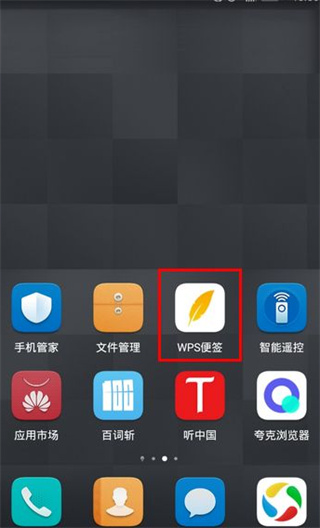
2、打开 WPS 便签的主界面以后,点击右下角的账户图标。
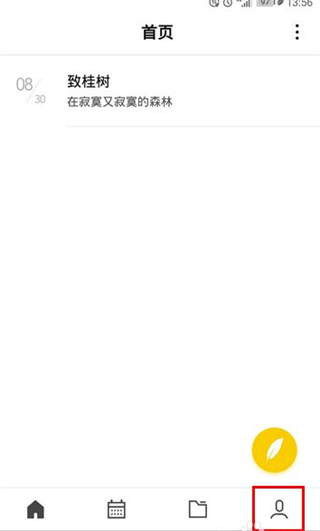
3、打开账户页面以后,点击“设置”。
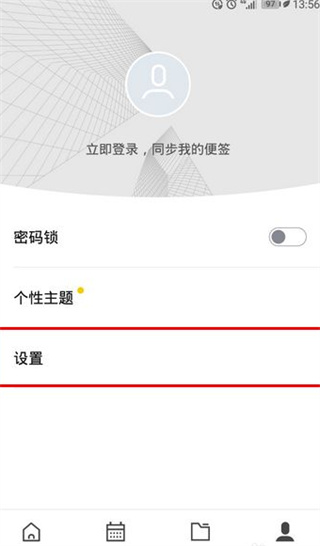
4、打开设置页面以后,点击进入“字体设置”。
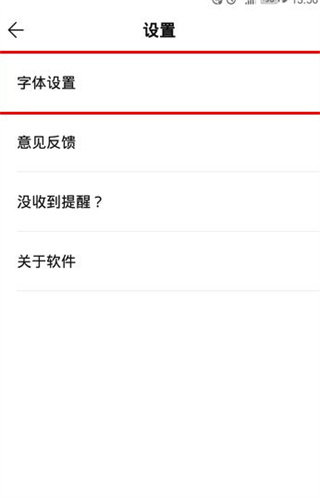
5、打开字体设置页面以后,我们就可以通过拖动底部的*个滑块来调整字体的大小了。
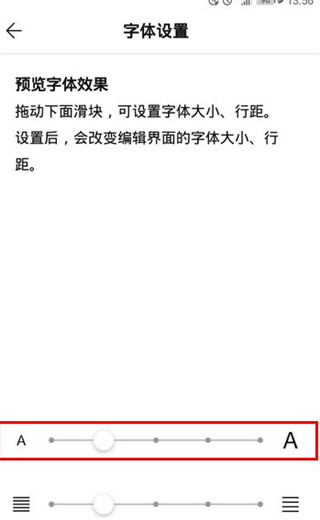
6、注意,这里总共可以设置五档字体大小。其中,越靠左的位置表明字体越小,而越靠右的位置表明字体越大。

怎么导出来到电脑上
1、想将WPS便签的信息导出到电脑里的话,用户们需要先从主页找到自己需要导出的便签,然后点击进入便签的内容页面里。
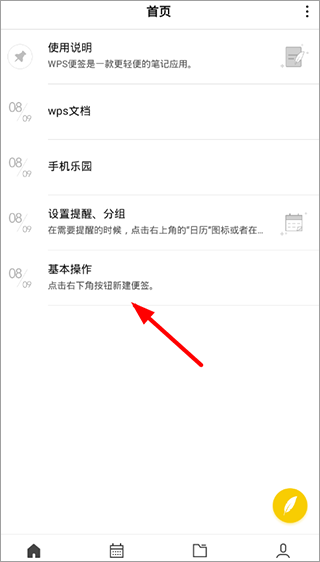
2、接下来从便签的内容页面右上角,点击使用分享功能,就可以将便签的信息进行导出了。
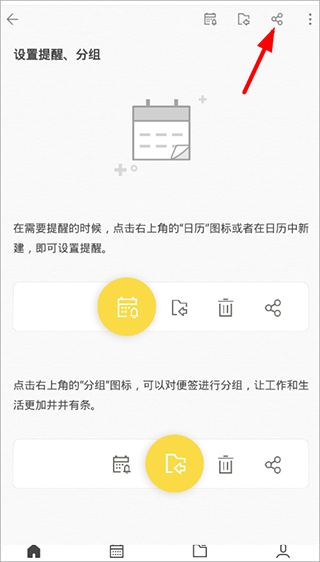
3、这样一来,从页面下方点击“分享”按钮,大家可以从分享列表里选择“发送到我的电脑”功能,或者分享到其他软件里,使用电脑进行接收了。

想将wps便签导出到电脑的话,大家按照以上方法操作就行了。
常见问题
怎么样为便签设置标题?
1、首先在手机屏幕上点击“Wps便签”的图标。
2、在打开的便签页面中点击右下角的“添加”按钮。
3、接下来在打开的新建标签页面中输入文字。
4、然后点击下面的工具栏上的文字图标。
5、在弹出的菜单中选择“标题”的菜单项。
6、这时可以看到刚刚输入的文字变成标题的样式了。
7、接着我们就可以在下面输入相应的便签内容。
如何在“WPS便签”插入图片,让便签内容更丰富?
进入wps便签之后,我们点击右下角的新建便签图标。
然后我们点击页面下方的插入图片图标。
最后我们可以选择自己想要插入的图片,我们可以选择一些自己喜欢的图片,点击选中。
图片插入完成之后,我们点击右侧的小对号。
最后就可以在便签中看到我们所插入的图片了,这样让wps便签看起来更加的美观。
怎样把“WPS便签”分享给好友,提高沟通效率?
首先在手机上面找到wps便签,点击进入。
然后找到我们想要分享的便签,点击进入。
在便签页面的最上方,找到分享图标,点击一下。
然后我们点击页面最下方的分享图标。
最后可以选择我们想要分享的方式,这样就可以把这一个便签分享给我们的好友了。
如何使便签在最顶部?
首先在手机屏幕上找到安装好的WPS便签的图标。
然后再打开WPS便签首页,找到想要置顶的便签。
长按选中该便签后点击底部的置顶图标。
怎样返回到WPS便签的首页可以看到当前的变迁已经置顶了。
更新内容
v2.1.0:
欢迎使用WPS新版便签!
##优化
-修复了一些已知问题
为保证数据安全和跨端同步,我们强烈建议您登录后使用。
感谢所有用户的使用及支持,反馈QQ群:822369795
特别说明
软件信息
- 厂商:珠海金山办公软件有限公司
- 包名:cn.wps.note
- MD5:A5D07D4D6DF62ED10E594F0AEF9F9F00
- 备号:粤ICP备13015957号-45A





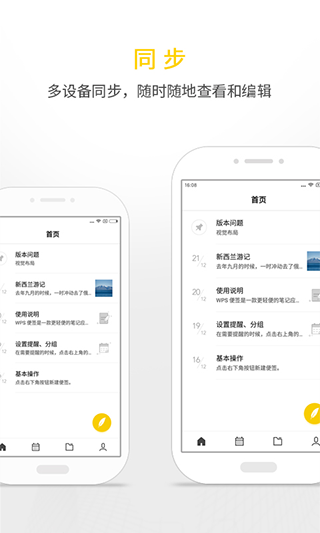
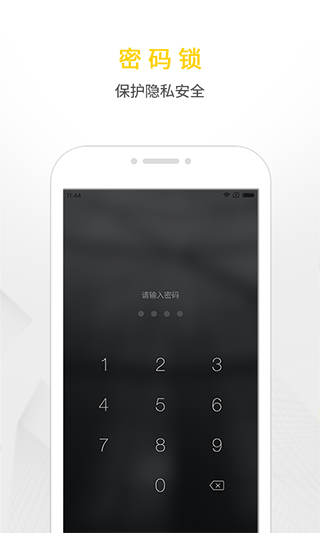
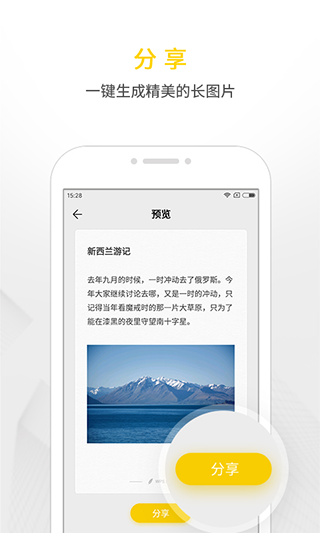
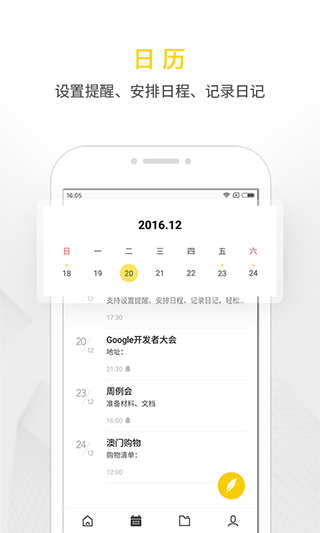

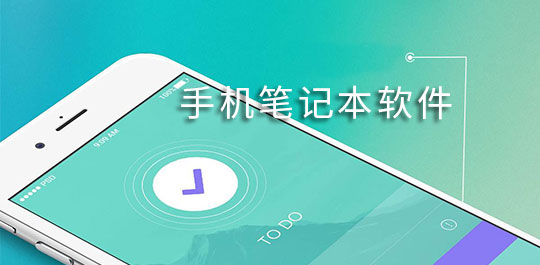


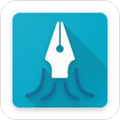


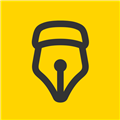







 长图便签app
长图便签app
 备忘录笔记
备忘录笔记
 土星计划APP
土星计划APP
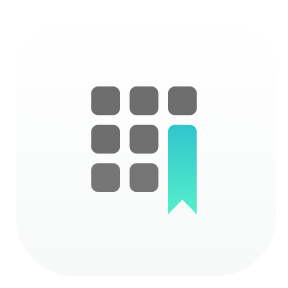 格志日记app
格志日记app
 flomo浮墨笔记
flomo浮墨笔记
 简记事app
简记事app
 简写作
简写作

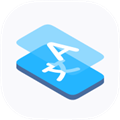


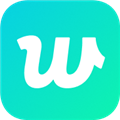








 建行生活优惠卷
建行生活优惠卷
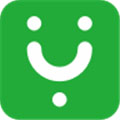 愉客行
愉客行
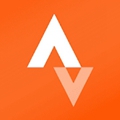 Strava骑行软件
Strava骑行软件
 Patreon
Patreon
 3Dbody宠物
3Dbody宠物
 华为运动健康计步器
华为运动健康计步器
 涂鸦智能家居系统
涂鸦智能家居系统
 货拉拉
货拉拉